- Mwandishi Abigail Brown [email protected].
- Public 2023-12-17 07:02.
- Mwisho uliobadilishwa 2025-01-24 12:26.
Ujazaji wa muundo unaweza kuchangamsha vitu na maandishi, na ruwaza katika Illustrator ni rahisi kutumia. Zinaweza kutumika kwa vijazo, mipigo, na hata kubadilisha ukubwa, kuzungushwa, au kuwekwa upya ndani ya kitu. Illustrator huja na aina kubwa ya mifumo iliyowekwa mapema, na unaweza kutengeneza yako mwenyewe kutoka kwa alama au mchoro wako mwenyewe. Hebu tuangalie kutumia ruwaza kwa kitu, kisha tuone jinsi ilivyo rahisi kubadilisha ukubwa, kuweka upya, au hata kuzungusha mchoro ndani ya kitu.
Mijazo ya muundo hufikiwa kutoka kwa kidirisha cha Swatches, Window > Swatches Kuna mchoro mmoja pekee kwenye kidirisha cha Swatches unapofungua Kiolezo mara ya kwanza, lakini usiruhusu hilo likudanganye. Menyu ya Maktaba ya Swatch iko chini ya paneli ya Swatches. Ina vibao vingi vya rangi vilivyowekwa mapema, ikiwa ni pamoja na vibao vya kibiashara kama vile Trumatch na Pantone, pamoja na vibao vya rangi vinavyoakisi asili, mambo ya watoto, sherehe na mengine mengi. Pia utapata gradients zilizowekwa awali na uwekaji awali wa ruwaza kwenye menyu hii.
Utahitaji toleo la CS3 la Kielelezo au toleo jipya zaidi ili kutumia ruwaza.
Kuchagua maktaba ya muundo
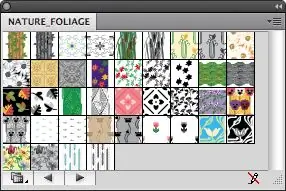
Chagua Miundo kutoka kwa menyu ya Maktaba ya Swatch yenye kipengee chochote kilichochaguliwa kwenye ubao wa sanaa. Unaweza kuchagua kutoka kwa aina tatu:
- Michoro Msingi, ambayo inajumuisha mstari, maktaba za muundo wa nukta nundu
- Mapambo, ambayo yanajumuisha classic, jiometri, pambo au maktaba ya muundo wa zamani
- Asili, ambayo inajumuisha ngozi za wanyama au maktaba ya muundo wa majani
Bofya maktaba katika menyu ili kuifungua. Swachi utakazofungua zitaonekana kwenye paneli zao zinazoelea kwenye nafasi yako ya kazi. Haziongezwe kwenye kidirisha cha Swatches hadi zitakapotumiwa kwenye kipengee kwenye kielelezo.
Upande wa kulia wa aikoni ya menyu ya Maktaba ya Swatches, chini ya kidirisha kipya cha Swatches, utaona vishale viwili unavyoweza kutumia ili kusogeza kwenye maktaba nyinginezo. Hii ni njia ya haraka ya kuona ni vitu vipi vingine vinavyopatikana bila kulazimika kuzichagua kutoka kwenye menyu.
Kutumia Mchoro Jaza
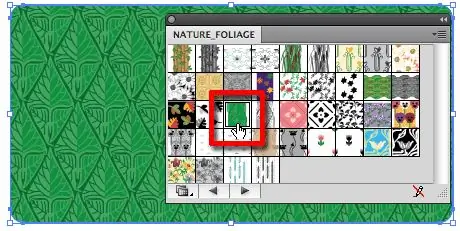
Hakikisha aikoni ya kujaza inatumika katika vichipu vya kujaza/kupiga chini ya kisanduku cha vidhibiti. Bofya mchoro wowote kwenye kidirisha ili uchague na uutumie kwa kipengee kilichochaguliwa kwa sasa. Kubadilisha muundo ni rahisi kama kubofya saa tofauti. Unapojaribu swichi tofauti, huongezwa kwenye paneli ya Swatches ili uweze kuzipata kwa urahisi ukiamua kutumia ambazo tayari umejaribu.
Kuongeza Mchoro Jaza Bila Kubadilisha Ukubwa wa Kitu
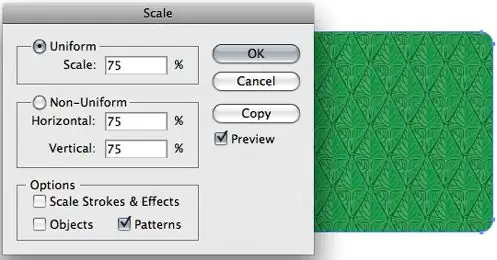
Miundo haitaongezwa kila wakati kwa ukubwa wa kifaa unachotumia, lakini inaweza kuongezwa. Chagua zana ya Scale kwenye kisanduku cha zana na ubofye mara mbili juu yake ili kufungua chaguo zake. Weka asilimia ya kipimo unachotaka na uhakikishe kuwa "Miundo" imechaguliwa na "Mizani ya Mipigo na Athari" na "Vitu" haijaangaliwa. Hii itaruhusu muundo ujaze ukubwa lakini ukiacha kitu kwa saizi yake ya asili. Hakikisha "Onyesho la kukagua" limeangaliwa ikiwa unataka kuhakiki athari kwenye kitu chako. Bofya SAWA ili kuweka mabadiliko.
Kuweka upya Mchoro Jaza ndani ya Kitu
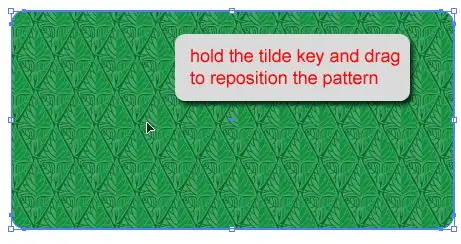
Chagua kishale cha Uteuzi katika kisanduku cha zana ili kuweka upya mchoro ndani ya kitu. Kisha ushikilie kitufe cha tilde (~ chini ya kitufe cha Escape kilicho upande wa juu kushoto wa kibodi yako) unapoburuta mchoro kwenye kitu.
Kuzungusha Mchoro Ndani ya Kitu
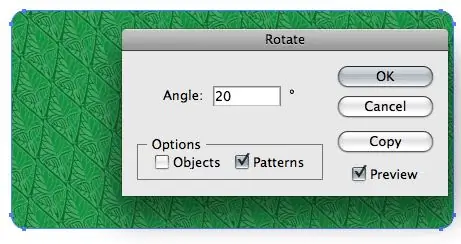
Bofya mara mbili kwenye zana ya kuzungusha kwenye kisanduku cha zana ili kufungua chaguo zake na kuzungusha mchoro ujaze ndani ya kitu bila kuzungusha kifaa chenyewe. Weka pembe ya mzunguko unaotaka. Angalia "Miundo" katika sehemu ya Chaguzi na uhakikishe kuwa "Vitu" haijaangaliwa. Teua kisanduku cha onyesho la kukagua ikiwa unataka kuona athari ya mzunguko kwenye mchoro.
Kutumia Mchoro Jaza kwa Kiharusi
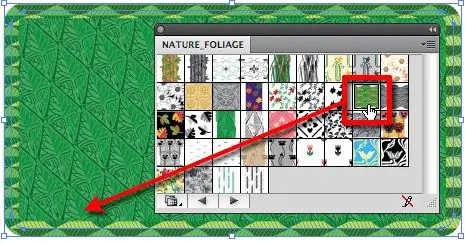
Ili kuongeza mchoro wa kujaza kwa mpigo, kwanza hakikisha aikoni ya kiharusi inatumika kwenye vichipu vya kujaza/kupiga chini ya kisanduku cha vidhibiti. Hii inafanya kazi vyema ikiwa kiharusi ni pana vya kutosha kuona muundo. kiharusi chetu juu ya kitu hiki ni 15 pt. Sasa bofya tu saa ya muundo katika paneli ya Swatches ili kuitumia kwenye mpigo.
Kujaza Maandishi kwa Mchoro wa Kujaza
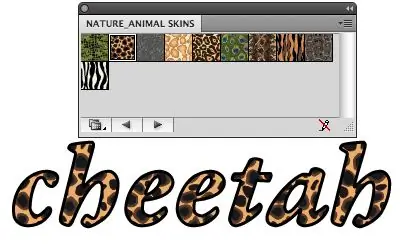
Kujaza maandishi kwa kujaza mchoro huchukua hatua ya ziada. Ni lazima uunde maandishi, kisha uende kwenye Aina > Unda Muhtasari Hakikisha una uhakika wa fonti na kwamba hutabadilisha maandishi kabla ya kufanya hivi! Huwezi kuhariri maandishi baada ya kuunda muhtasari kutoka kwayo, kwa hivyo hutaweza kubadilisha fonti au tahajia baada ya hatua hii.
Sasa weka tu kujaza kwa njia ile ile ungefanya na kitu kingine chochote. Inaweza pia kuwa na kiharusi kilichojaa ukipenda.
Kutumia Mchoro Maalum
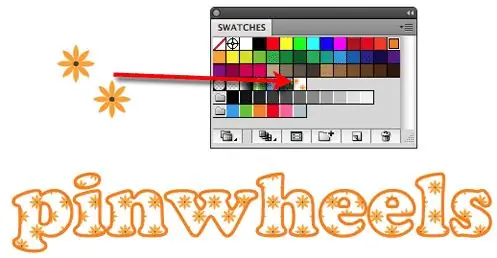
Unaweza kutengeneza ruwaza zako mwenyewe, pia. Unda mchoro unaotaka kutengeneza mchoro kutoka, kisha uchague na uiburute hadi kwenye paneli ya Swatches na uidondoshe ndani. Itumie kujaza kitu au maandishi yoyote baada ya kutumia amri ya Unda Muhtasari. Unaweza pia kutumia mifumo isiyo imefumwa iliyoundwa katika Photoshop. Fungua faili ya PSD, PNG, au-j.webp
Faili > Fungua), kisha uikote hadi kwenye paneli ya Swatches. Itumie kama kujaza sawa na ungefanya na muundo mwingine wowote. Anza na picha ya ubora wa juu ili kupata matokeo bora zaidi.
Miundo ya Tabaka
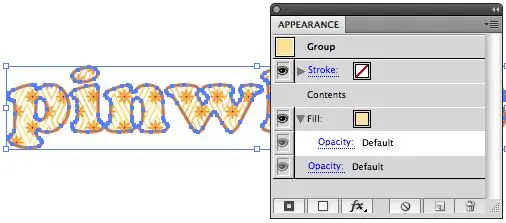
Miundo inaweza kuwekwa kwenye safu kwa kutumia paneli ya Mwonekano. Bofya kitufe cha Ongeza Jaza, fungua menyu ya Swatch Maktaba na uchague kujaza kwingine. Jaribio na ufurahie! Kwa kweli hakuna kikomo kwa ruwaza unayoweza kuunda.






